一、首先来制作烟灰缸
1、进入创建命令面板,单击“几何体”按钮,在下拉列表框中选择“标准几何体”。单击“圆锥体”按钮,在“顶”视图中新建如图01所示的圆锥。
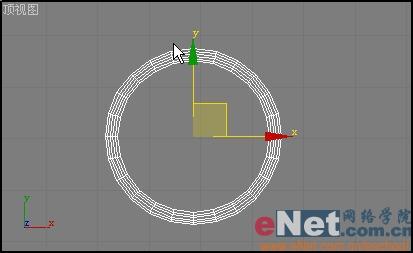
图01
2、选择圆锥,进入修改命令面板,展开“参数卷展栏,按图02所示修改参数,修改后的圆锥如图03所示。
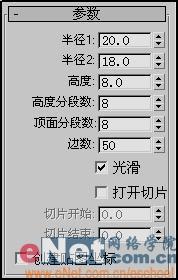
图02
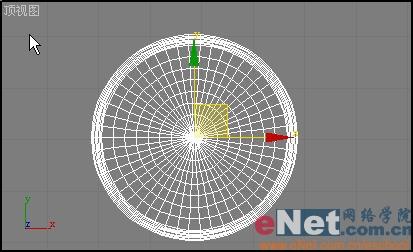
图03
3、在“几何体”面板中,单击“圆柱体”按钮,在“顶”视图中新建如图04所示的圆柱体。
4、选择圆锥,进入修改命令面板,展开“参数”卷展栏,按图05所示修改参数。

图04
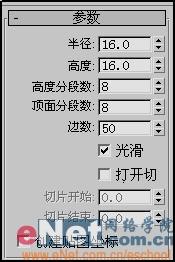
图05
5、选择圆锥,在“几何体”面板的下拉列表中选择“复合物体”,进入创建复合物体面板。单击“布尔运算”按钮,进入布尔运算属性面板,单击“拾取物体B”按钮,将鼠标指针移到“圆柱体”上,单击鼠标左键,圆柱体与圆锥体相交的部分被剪去,得到如图06所示模型。
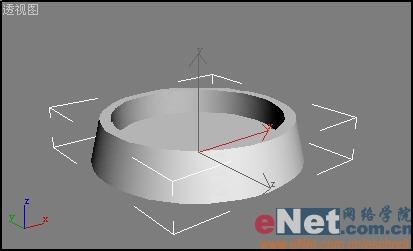
图06
6、选中模型,进入修改命令面板,在下拉列表框中选择“表面光滑”,进入表面光滑属性面板,展开“再分段数”卷展栏,将“重复”值修改为2。
7、在“前”视图中创建一个圆柱体,并调整到如图07所示的位置。

图07
8、按住“Shift”键不放拖动圆柱进行复制,并调整到如图08所示的位置。
9、选择模型,按照上面的步骤中的方法对3个圆柱体依次做布尔运算,运算后的效果如图09所示。

图08

图09
10、单击工具栏中的“材质编辑器”按钮,打开材质编辑器面板。选择第一个样本球,反射基本参数设置表面色为白色,反光强度为90,反光度为76,为烟灰缸指定一个陶瓷材质。
11、在“创建”命令面板中单击“灯光”按钮进入创建灯光命令面板。单击“目标聚光灯”按钮,在“顶”视图中单击鼠标左键新建灯光,并调整到如图所示的位置。
12、选择灯光,进入修改命令面板,展开“基本参数”卷展栏,勾选“阴影”栏中的“打开”复选框。
13、为烟灰缸建立一个桌面作为背景,单击工具栏中的渲染按钮,渲染后的效果如图10所示。

图10
二、制作烟和烟雾效果
14、进入创建命令面板,单击“几何体”按钮,在下拉列表中选择“标准几何体”,单击“圆柱体”按钮,在“前”视图中新建等半径的圆柱体“烟嘴”“烟杆”,并在“名称和颜色”卷展栏中为其指定相应的颜色。单击工具栏中的“选择旋转”按钮,将烟调整到如图11所示的位置。
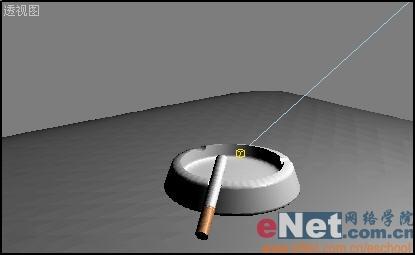
图11
15、在下拉列表中选择“粒子系统”,单击“超级喷射”按钮,在“顶”视图中拖动鼠标新建超级喷射,并调整到如图12所示的位置。
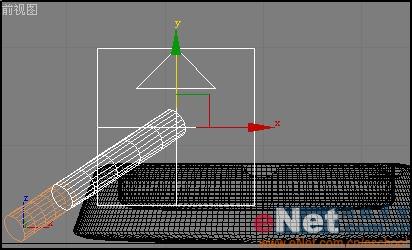
图12
【3DSMAX制作一支没有抽完的香烟】相关文章:
